文章詳情頁
win11小任務欄的設置方法
瀏覽:135日期:2023-01-25 14:02:08
很多朋友都覺得全新win11系統的任務欄太大了,想要縮小任務欄,這時候我們可以在注冊表編輯器中新建一個DWORD值并通過更改它的數值來調整任務欄的大小,下面就一起來看一下吧。
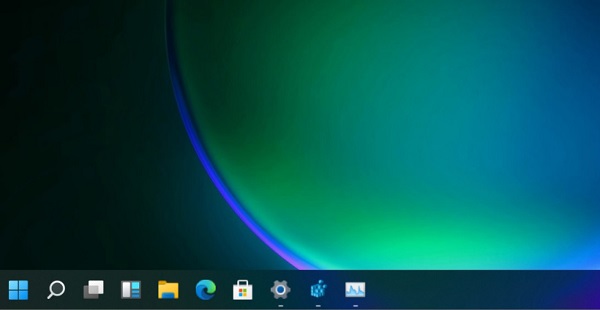
1、使用鍵盤快捷鍵“win+r”打開運行,在其中輸入“regedit”回車確定調出注冊表編輯器。
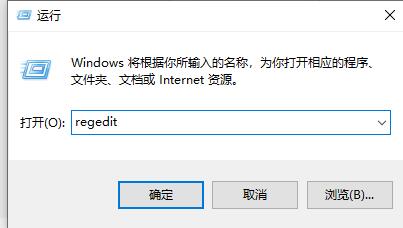
2、接著定位到注冊表如下路徑“HKEY_CURRENT_USERSoftwareMicrosoft WindowsCurrentVersionExplorerAdvanced”
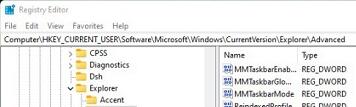
3、右鍵右側空白處,選擇新建一個“DWORD”值,將它命名為“TaskbarSi”
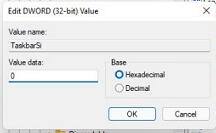
4、然后雙擊打開這個TaskbarSi值,將“value data”更改為“0”就可以使用小任務欄了。
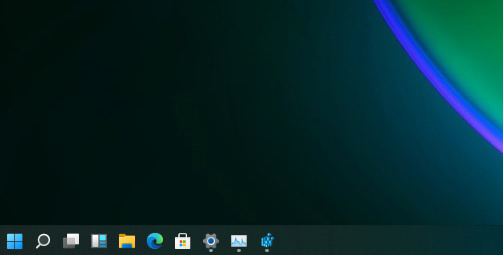
相關文章:win11右鍵菜單怎么改 | win11常見問題匯總 | win11我的電腦圖標在哪
以上就是win11小任務欄的設置方法介紹了,大家如果覺得自己任務欄太大,就去使用小任務欄吧。想知道更多相關教程還可以收藏好吧啦網。
以上就是win11小任務欄的設置方法的全部內容,望能這篇win11小任務欄的設置方法可以幫助您解決問題,能夠解決大家的實際問題是好吧啦網一直努力的方向和目標。
上一條:zen2是否可以升級win11詳情下一條:win11設置技巧分享
相關文章:
1. Win10電腦有必要安裝游戲運行庫嗎?2. Win10顯卡驅動降級怎么操作?3. Win10屏幕虛擬鍵盤過大該怎么解決?怎么調節Win10屏幕虛擬鍵盤過大4. Win10跨設備共享就近共享如何使用和關閉?Win10跨設備共享就近共享使用方法5. 統信UOS系統怎么禁止窗口特效? 統信關閉窗口特效的技巧6. Win7旗艦版幫助和支持無法打開要怎么解決?7. Win10家庭版1909使用MediaCreationTool20H2出現錯誤提示0x800707E7-0x3000D怎么辦?8. Win10 20H2系統更新失敗出現錯誤(0x80070002)9. 小米支持Win11的筆記本電腦名單公布:共計15款10. Win7磁盤整理碎片怎么操作?Windows7磁盤碎片整理教程
排行榜

 網公網安備
網公網安備